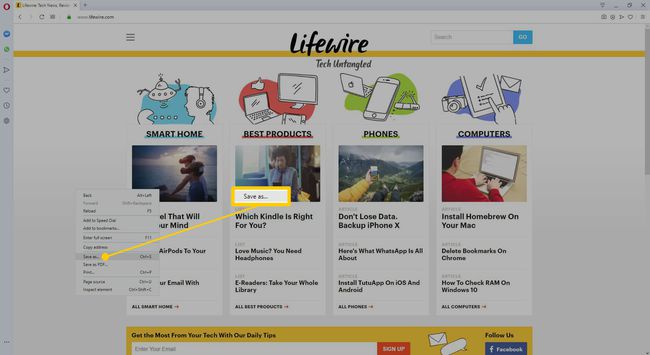Cómo guardar páginas web en el navegador de escritorio Opera
La versión de escritorio del Ópera El navegador web hace que sea realmente sencillo guardar páginas web sin conexión. Es posible que desee hacer esto para mantener una copia sin conexión de la página web en su disco duro, o para revisar la página código fuente en tu favorito editor de texto.
No importa la razón, descargar una página en Opera es realmente simple. Puede hacerlo a través del menú del programa o presionando algunas teclas en su teclado.
Hay tres tipos de descargas
Antes de comenzar, sepa que hay tres tipos diferentes de páginas que puede guardar.
Si guarda la página completa, incluidas sus imágenes y archivos, puede acceder a todas esas cosas sin conexión incluso si la página en vivo cambia o deja de funcionar. Se llama Página web, completa, como verá en los pasos siguientes.
La segunda forma en que puede guardar se llama Página web, archivo único. Esta opción guarda imágenes, audio, video, etc. de una página web a un archivo de una sola página web conocido como MHTML (MIME HTML).
La tercera opción de ahorro es solo la Archivo HTML, llamado Página web, solo HTML, que le dará solo el texto de la página, pero las imágenes y otros enlaces aún apuntan a recursos en línea. Si esos archivos en línea se eliminan o el sitio web deja de funcionar, el archivo HTML que descargó ya no podrá procesar esos archivos.
Una razón por la que puede elegir descargar solo el archivo HTML es si no necesita todos esos archivos para descargar también. Tal vez solo desee el código fuente de la página o esté seguro de que el sitio web no cambiará durante el tiempo que utilizará el archivo.
Cómo guardar una página web en Opera
La forma más rápida de hacer esto es presionar el control+S atajo de teclado (Cambio+Mando+S en macOS) para abrir el Guardar como caja de diálogo. Elija el tipo de página web que desea descargar y presione Ahorrar para descargarlo.
La otra forma es a través del menú de Opera:
-
Selecciona el rojo O en la esquina superior izquierda del navegador.
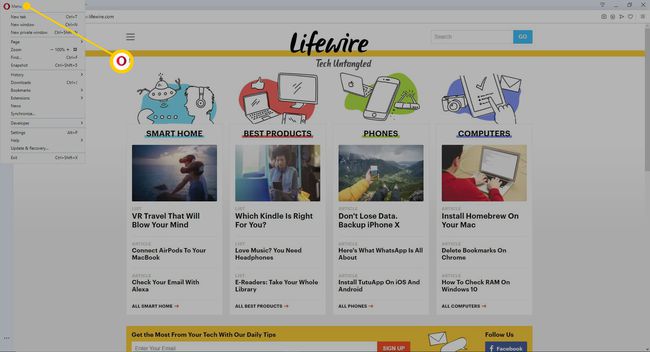
-
Entra en el Página > Guardar como opción del menú.
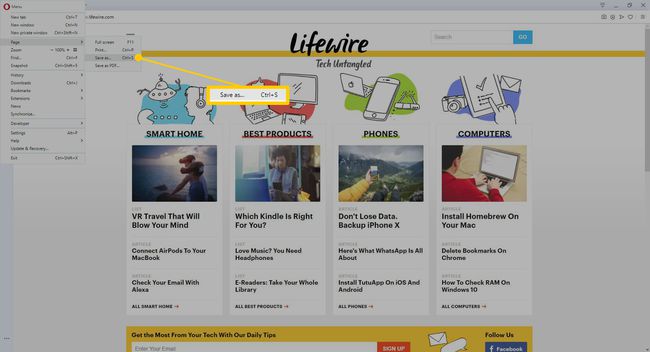
-
Seleccione Página web, completa para descargar la página y todas sus imágenes y archivos, seleccione Página web, archivo único para guardar todos los archivos de la página web en un solo archivo, o seleccione Página web, solo HTML para descargar solo el archivo HTML.
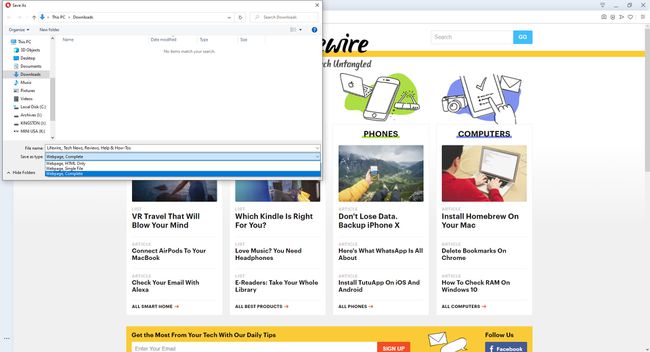
-
Otro menú al que puede acceder para guardar una página web en Opera es el menú contextual. Simplemente haga clic con el botón derecho en el área en blanco en cualquier página que desee descargar, luego seleccione Guardar como para llegar al mismo menú.